首页
Win10专业版默认网关不可用怎么修复?
Win10专业版默认网关不可用怎么修复?
2021-12-30 04:56:31
来源:互联网
作者:admin
win10如果上不了网,排除宽带故障,那一般是默认网关出现了问题,可能是驱动导致网络不稳定上不了网。那默认网关不可用要怎么修复解决?一起来看看吧。
Win10默认网关不可用怎么修复
1、右击左下角开始,点击“设备管理器”。
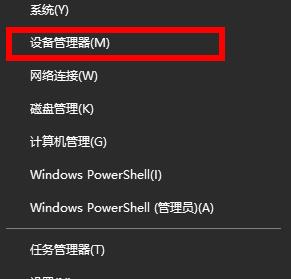
2、随后下拉找到“网络适配器”。
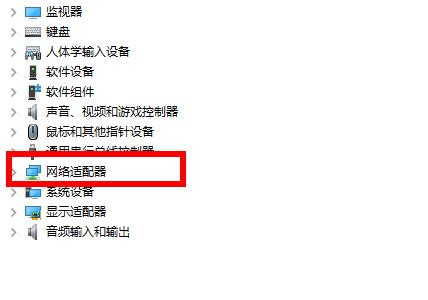
3、将其展开找到你的网卡右击选择“属性”。
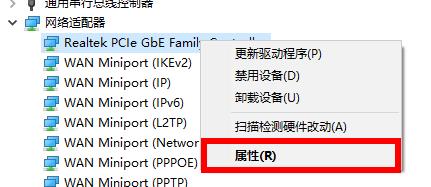
4、进入属性后点击“电源管理”。
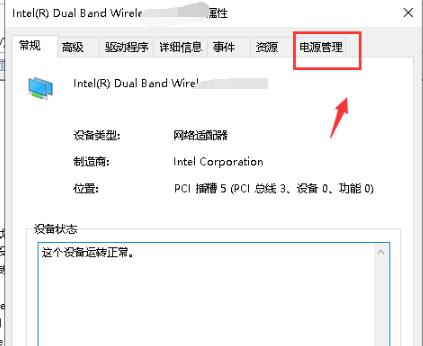
5、将“允许计算机关闭此设备以节约电源”前的√取消。
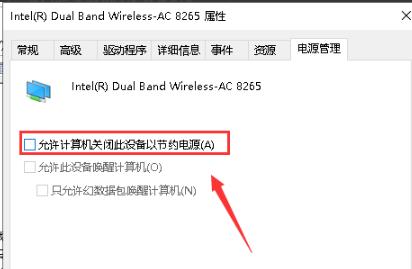
6、再次右击左下角开始,点击“网络连接”。
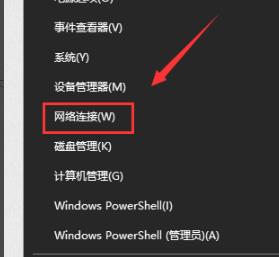
7、进入设置,点击“更改适配器选项”。
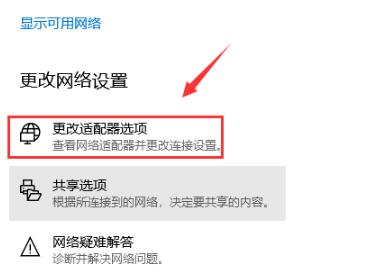
8、进入网络连接后右击网卡连接,选择“属性”。
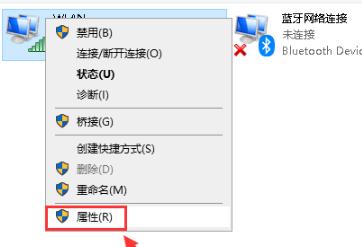
9、选中你的ipv4协议,点击“属性”。
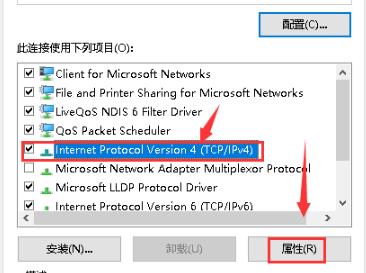
10、将“ip地址”和“DNS服务器”全部改成自动获取点击确定即可。
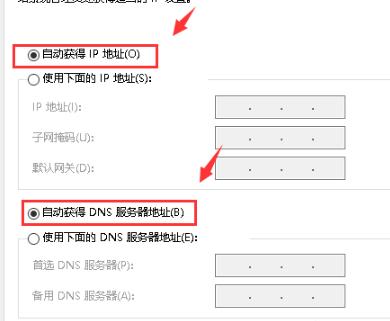
精品游戏
换一批
